Streamvid – Documentacion
Instalación
Cuando descargue el tema de Plantillas Plus, obtendrá un archivo con extensión .zip.
Necesitas descomprimir ese archivo. Cuando termine, debería ver StreamVid.zip (el nombre del archivo zip se puede cambiar de una versión a otra) .
Siga los pasos a continuación para instalar StreamVid Theme.
Paso 1 : inicie sesión en su panel de WordPress.
Paso 2 : vaya a Apariencia > Temas . Haga clic en el botón Agregar nuevo , ubicado en la parte superior de la pantalla o en Agregar nuevo tema (vea las capturas de pantalla a continuación).
Paso 3 : haz clic en el botón Cargar en la parte superior de la pantalla.
Paso 4 : elija StreamVid.zip.
Paso 5 : Espere mientras el tema se carga e instala y luego actívelo.
Paso 6 : después de activar el tema, debería aparecer un aviso en la parte superior de la pantalla, haga clic en comenzar a instalar complementos.
Paso 7 : seleccione todos los complementos, cambie la opción Acciones masivas a Instalar y luego haga clic en Aplicar (es posible que vaya a instalar por unidad los plugins).
Paso 8 : Felicitaciones, está listo para usar StreamVid. Consulte la parte de Pasos de inicio de nuestra documentación para ver qué es posible que desee hacer antes de comenzar a editar su sitio de WordPress.
Instalar demostración
Antes de importar los datos ficticios, asegúrese de tener todos los complementos instalados (si desea utilizar portafolio, equipo, testimonios, paquetes y woocommerce, asegúrese de instalarlos todos primero) .
Error o problema con la importación de la demostración
Si tiene problemas para importar la demostración (ejemplo: carga infinita, error 505 al usar el importador de WordPress), es posible que tenga un problema con la configuración del servidor. Cree un ticket en nuestro centro de soporte .
Paso 1 : inicie sesión en su panel de WordPress.
Paso 2 : vaya a Unyson . Continúe haciendo clic en el botón Descargar contenido de copia de seguridad y demostración .
Paso 3 : luego vaya a Herramientas > Instalación de contenido de demostración > Instalar
Paso 4 : El contenido ficticio es realmente grande y puede tardar más de 30 minutos en importarse dependiendo de dónde viva. ¡No interrumpa ni cancele el proceso de importación!
Paso 6 – ¡Listo!
Importación TMDB
Paso 1 : crea tu API desde https://www.themoviedb.org/settings/api .
Paso 2 : integre la API de Tmdb en las opciones del tema .
Paso 3 : luego vaya a Herramientas > Importar > Importar TMDB de Jws Videos.
Paso 4 : obtenga la API de TMDB . Idioma: Puede cambiar el idioma del título de los datos, como el título de la película. Tipo: este es el tipo de datos que ingresará, que puede ingresarse por ID, número de página o palabra clave.
Paso 5 : después de obtener los datos, haga clic en Continuar y los resultados aparecerán en la pantalla. Puede hacer clic en Importar para ingresar los datos.
Paso 6 – ¡Listo!
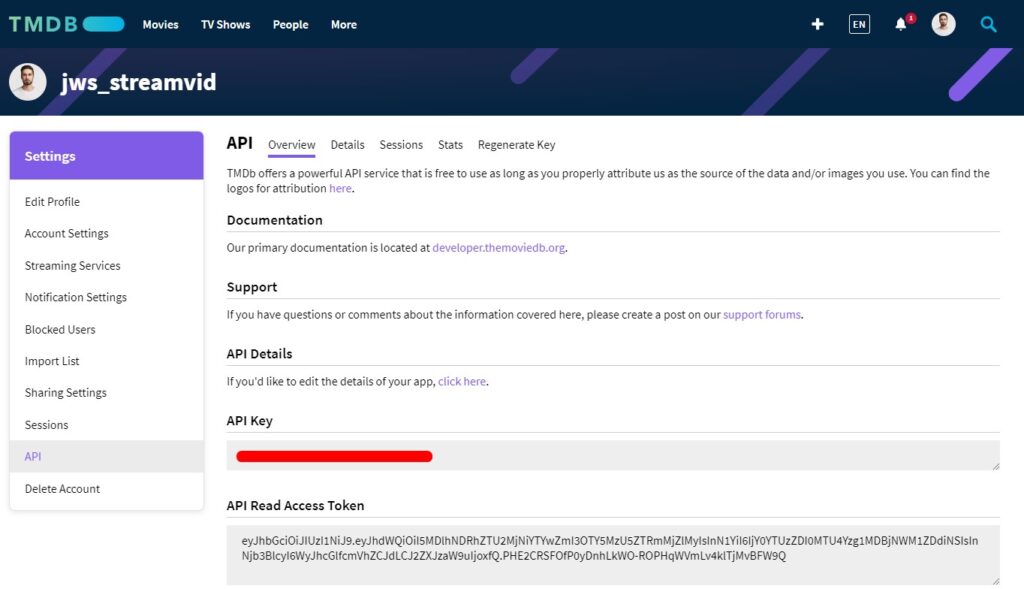
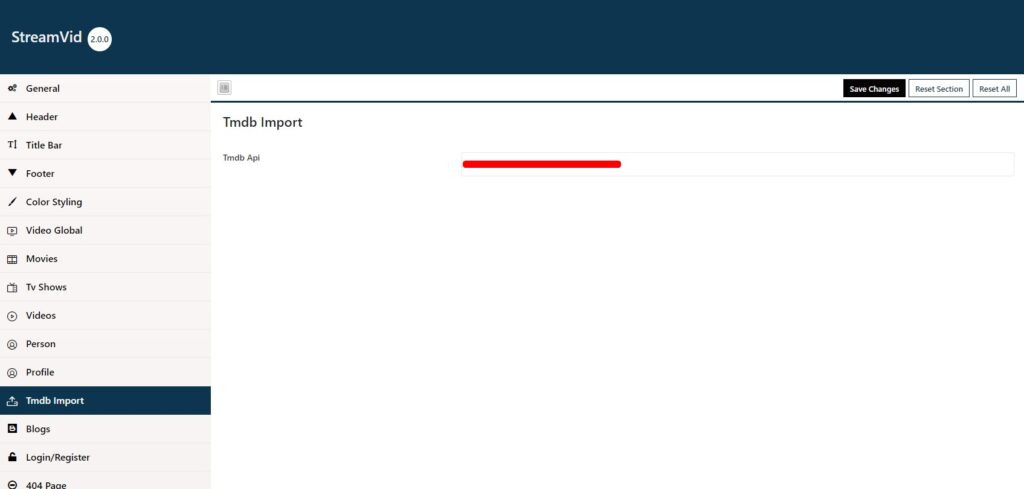
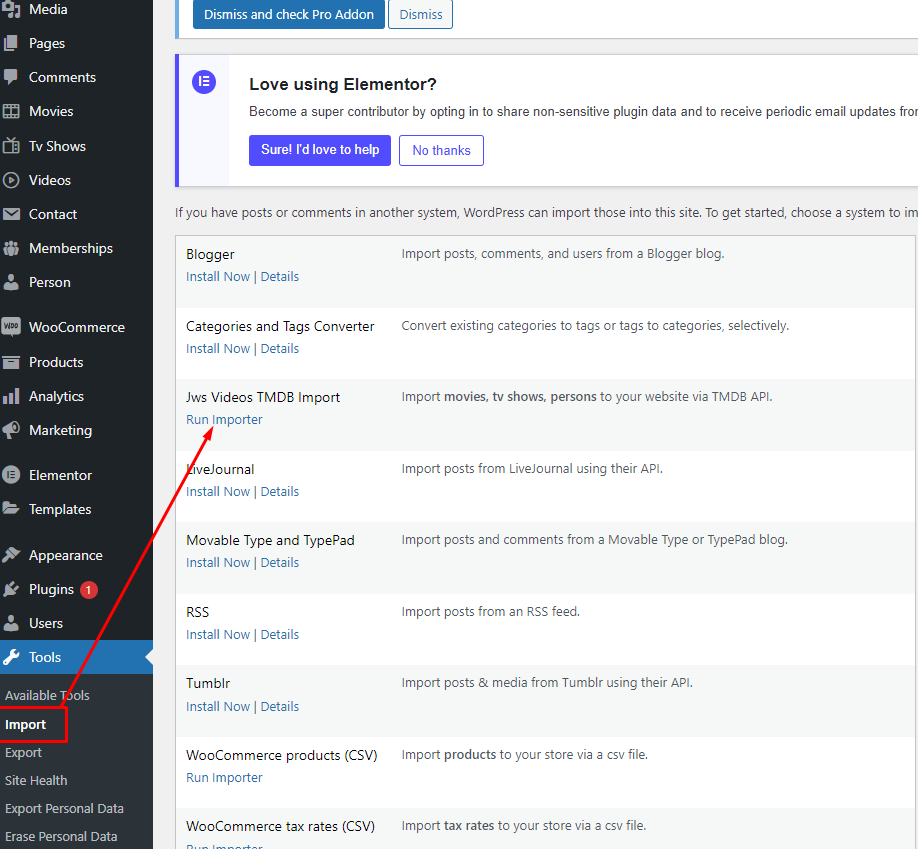
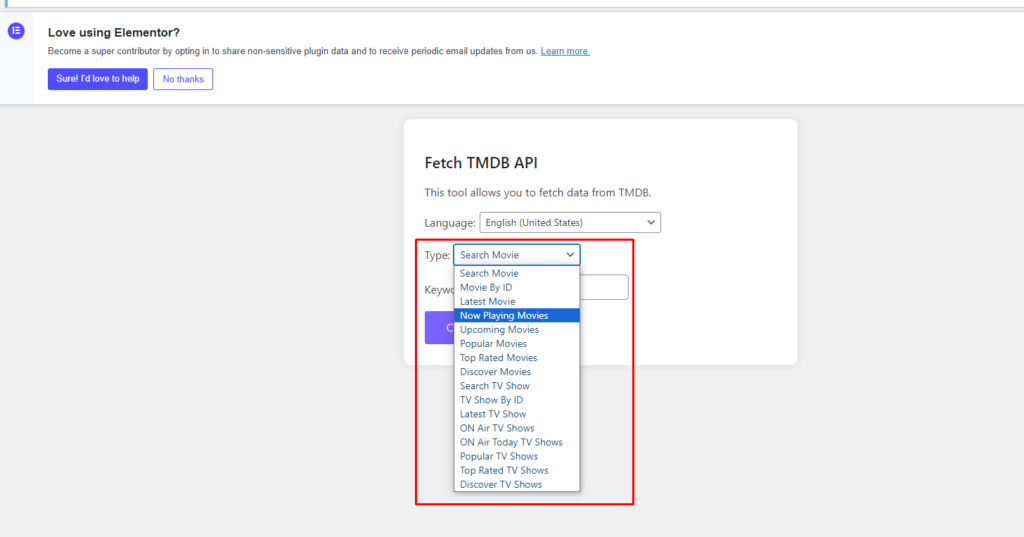
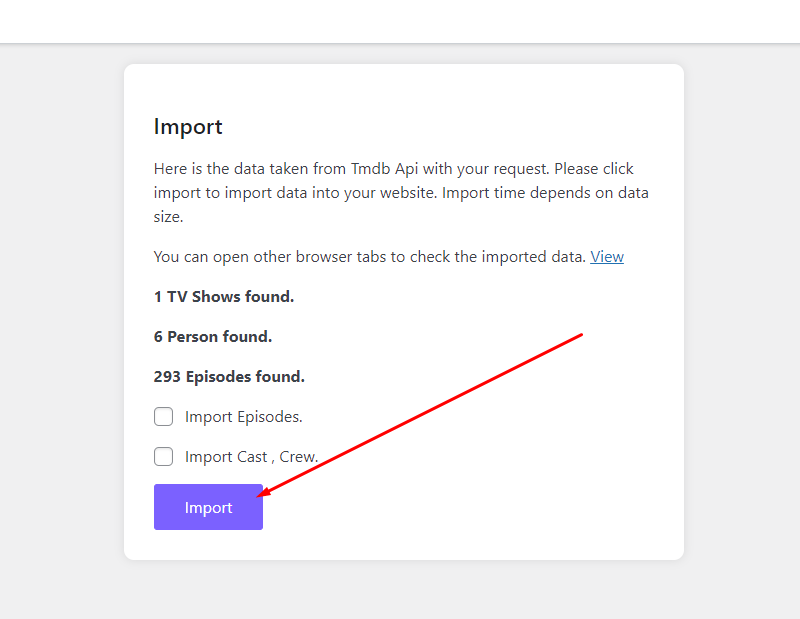
Documentación completa
Nota: no somos creadores de la plantilla StreamVid, solo ofertamos el producto bajo licencia otorgada, por lo tanto, lo documentado en esta publicación no esta completa, para acceder a la documentacion completa tiene que haber adquirido el tema StreamVid en Plantillas Plus.
Descomprima el archivo .zip
Encontrará una carpeta con nombre Documentación completa.
Ahí dentro podrá acceder libremente a toda la documentación lo cual recomendamos que lea a detalle
Gracias



Deja una respuesta